Che cosa è opendirectoryd e Why Is It Running sul mio Mac?

Stai controllando Activity Monitor, vedendo cosa sta occupando le risorse sul tuo Mac, quando noti un processo chiamato opendirectoryd.
CORRELATO: Che cos'è questo processo e perché è in esecuzione sul mio Mac?
Questo articolo fa parte delle nostre serie in corso che illustrano vari processi trovati in Activity Monitor, come kernel_task, hidd , mdsworker, installd, WindowServer, blued, launchd, backup e molti altri. Non sai quali sono questi servizi? Meglio iniziare a leggere!
Questo particolare processo, opendirectoryd, è una parte fondamentale di macOS. È un demone, il che significa che viene eseguito in background eseguendo attività di sistema ed è il processo principale di Open Directory, il servizio di directory utilizzato da macOS. Un servizio di directory gestisce la maggior parte di tutto ciò che riguarda la rete locale, compresi gli utenti e le cartelle condivise. Per citare la pagina man opendirectoryd:
Open Directory costituisce la base di come Mac OS X accede a tutte le informazioni autorevoli di configurazione (utenti, gruppi, montaggi, dati desktop gestiti, ecc.).
Il processo è particolarmente importante in macOS ambienti collegati a un server, ma serve anche a uno scopo importante per gli utenti domestici che eseguono operazioni come condividere file sulla rete o connettersi a stampanti abilitate Wi-Fi.
Come configurare Open Directory
La pagina man va avanti diciamo che la configurazione di opendirectoryd avviene principalmente attraverso la sezione "Utenti e gruppi" delle Preferenze di Sistema.
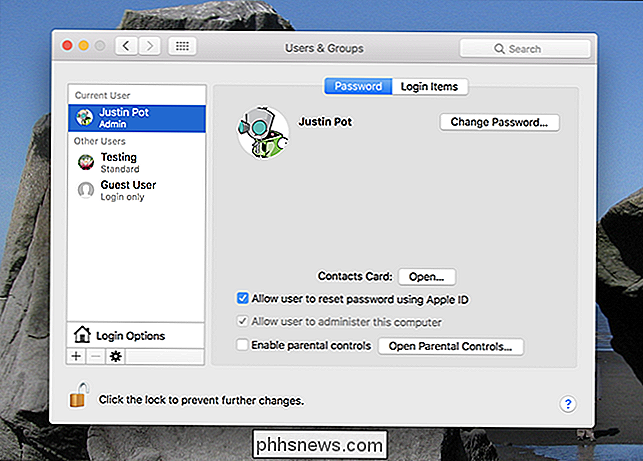
Abbiamo spiegato come impostare più account utente in passato, inclusi gli account di rete. Non lo sapevi, ma stavi configurando Open Directory quando lo facevi.
E puoi scavare più a fondo, se sei curioso. Per un controllo più granulare su opendirectoryd dovresti aprire l'utility Directory, che puoi trovare da questa finestra. Innanzitutto, fai clic sul pulsante Opzioni di accesso nel riquadro di sinistra, quindi fai clic sul pulsante "Partecipa".
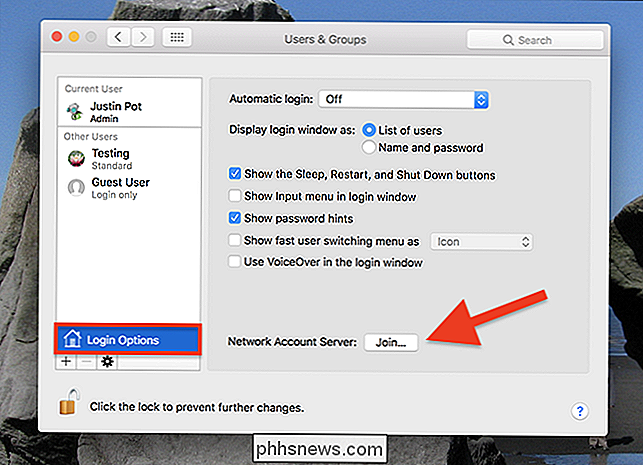
Troverai un pulsante per l'Utilità Directory; fai clic.
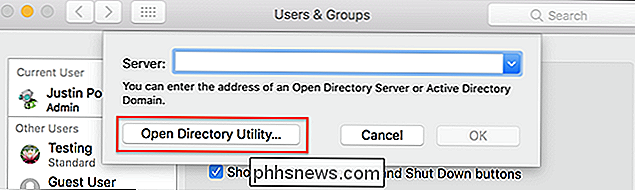
Ora hai aperto l'utilità Directory, che ti darà una visione completa di ciò che opendirectoryd sta facendo per te.
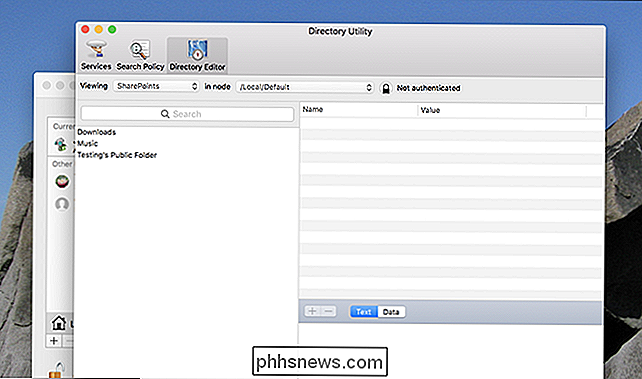
Non cambiare nulla a meno che tu non sappia davvero cosa stai facendo, perché questo non è esattamente facile da usare. Ma scavare qui dovrebbe darti un'idea di ciò che è opendirectoryd.
Se opendirectoryd utilizza risorse di sistema
È relativamente raro che opendirectoryd occupi molto delle risorse di sistema e tende a per accadere principalmente in ambienti gestiti. Se lavori in un ufficio con un server centrale, informa il personale IT se opendirectoryd sta assumendo risorse di sistema: potrebbero esserci alcuni problemi con la tua rete.
CORRELATI: EtreCheck esegue 50 diagnostica contemporaneamente per stabilire cosa c'è di sbagliato con il tuo Mac
Se sei solo un utente domestico che sta vivendo questo tipo di problemi, il riavvio del Mac risolverà qualsiasi picco nell'utilizzo delle risorse di opendirectoryd la maggior parte del tempo. Se i problemi persistono, dovrai scavare, perché ci sono tutti i tipi di motivi per cui questo potrebbe accadere. Etrecheck esegue dozzine di diagnostica contemporaneamente; eseguilo e vedi se emergono problemi relativi alla rete. Se non trovi nulla, considera la possibilità di accedere all'Apple Store.
Credito fotografico: Helloquence

Che cos'è un obiettivo fotografico "veloce"?
La fotografia ha una terminologia molto confusa e spesso ci sono diversi modi per descrivere la stessa idea. Uno dei più fastidiosi è quando gli obiettivi sono chiamati "veloci". Come può un obiettivo avere una velocità? Se si rilasciano due obiettivi, entrambi colpiscono il suolo (e si spezzano) allo stesso tempo.

Come verificare gli aggiornamenti di Windows
Per quanto fastidiosi possano essere, è importante mantenere aggiornato Windows ... basta chiedere alle vittime l'ultimo attacco ransomware. Se non hai utilizzato il PC per un po 'o vuoi solo essere sicuro di essere aggiornato con il software più recente, è facile controllarlo manualmente e assicurarlo in Windows.



